This is default featured slide 1 title
Go to Blogger edit html and find these sentences.Now replace these sentences with your own descriptions.This theme is Bloggerized by Lasantha Bandara - Premiumbloggertemplates.com.
This is default featured slide 2 title
Go to Blogger edit html and find these sentences.Now replace these sentences with your own descriptions.This theme is Bloggerized by Lasantha Bandara - Premiumbloggertemplates.com.
This is default featured slide 3 title
Go to Blogger edit html and find these sentences.Now replace these sentences with your own descriptions.This theme is Bloggerized by Lasantha Bandara - Premiumbloggertemplates.com.
This is default featured slide 4 title
Go to Blogger edit html and find these sentences.Now replace these sentences with your own descriptions.This theme is Bloggerized by Lasantha Bandara - Premiumbloggertemplates.com.
This is default featured slide 5 title
Go to Blogger edit html and find these sentences.Now replace these sentences with your own descriptions.This theme is Bloggerized by Lasantha Bandara - Premiumbloggertemplates.com.
MEMBUAT LINK BERKEDIP WARNA WARNI
MEMBUAT DUA KOLOM WIDGET DUBAWAH POSTINGAN
1. Login dulu ke akun blog kalian.
2. Pilih menu Template > Edit HTML
3. Cari kode ]]></b:skin>,lalu letakan kode di bawah tepat di atas kode ]]></b:skin>.
4. Setelah itu cari kembali kode <data:post.body/> dan letakan kode di bawah sesudah kode <data:post.body/>.
Keterangan :
Untuk width atau tinggi yang berwarna hijau di atas bisa kalian atur dan sesuaikan dengan blog kalian.
MEMBUAT BUKU TAMU PADA WEBSITE
1. Buat yang belum punya kode CBOX silahkan daftar dulu disini
5. Kemudian save dan silahkan lihat hasilnya.
Keterangan :
Untuk tulisan berwarna hijau ganti dengan kode Cbox Kalian yang telah di buat pada langkah nomor satu
MEMBUAT EFEK GELAP TERANG PADA GAMBAR WEBSITE
4. Copy kode di bawah dan letakan tepat di atas kode ]]></b:skin>.
Silahkan pilih salah satu kode yang di inginkan :
5. Kemudian save dan silahkan lihat hasilnya.
WIDGET ONLINE VISITOR
Berikut beberapa situs yang menyediakan widget khusus untuk menampilkan jumlah "user online" dengan berbagai fitur yang menarik yang sudah Ganden dapat dari berbagai sumber. Jika masih kurang saya tunggu Komentarnya tentang pembahasan saya ini.
- 1. whos.amung.us
- Contoh:

- radarurl.com
- untuk radarurl.com ada 2 pilihan disini diantaranya:
- Contoh pertama:

- Contoh kedua:

- whosread.com
- Contoh:

- histats.com
- Amazing Counter
- Easy Counter
- Free Stats Counter
- Free Blog Hit Counter
- Super Counter
- Reliable Counter
- Guests Counter
- EZwebsite Counter
- Counter
- eb Counter
MEMBUAT GAMBAR BERPUTAR
HTML WIDGET TRANSLATE BENDERA
1. Widget Flag Translate Bergerak
Berikut adalah kode HTML. Monggo di copy :
<a href="" rel="nofollow" style="cursor: pointer;" target="_blank" title="French"><img alt="French" src="http://a.imageshack.us/img697/8801/francis.gif" style="cursor: pointer;" title="French" align="absbottom" border="0" height="20"></a>
<a href="" rel="nofollow" style="cursor: pointer;" target="_blank" title="German"><img alt="German" borde="0" src="http://a.imageshack.us/img84/7864/jerman.gif" style="cursor: pointer;" title="German" align="absbottom" height="20"></a>
<a href="" rel="nofollow" style="cursor: pointer;" target="_blank" title="Spain"><img alt="Spain" src="http://a.imageshack.us/img294/6256/spnyol.gif" style="cursor: pointer;" title="Spain" align="absbottom" border="0" height="20"></a>
<a href="" rel="nofollow" style="cursor: pointer;" target="_blank" title="Italian"><img alt="Italian" src="http://a.imageshack.us/img32/6484/italiab.gif" style="cursor: pointer;" title="Italian" align="absbottom" border="0" height="20"></a>
<a href="" rel="nofollow" style="cursor: pointer;" target="_blank" title="Dutch"><img alt="Dutch" src="http://a.imageshack.us/img64/8434/belanda.gif" style="cursor: pointer;" title="Dutch" align="absbottom" border="0" height="20"></a>
<a href="" rel="nofollow" style="cursor: pointer;" target="_blank" title="Russian"><img alt="Russian" src="http://a.imageshack.us/img715/4272/rusia.gif" style="cursor: pointer;" title="Russian" align="absbottom" border="0" height="20"></a>
<a href="" rel="nofollow" style="cursor: pointer;" target="_blank" title="Portuguese"><img alt="Portuguese" src="http://a.imageshack.us/img816/6505/brazilia.gif" style="cursor: pointer;" title="Portuguese" align="absbottom" border="0" height="20"></a>
<a href="" rel="nofollow" style="cursor: pointer;" target="_blank" title="Japanese"><img alt="Japanese" src="http://a.imageshack.us/img691/674/jepang.gif" style="cursor: pointer;" title="Japanese" align="absbottom" border="0" height="20"></a>
<a href="" rel="nofollow" style="cursor: pointer;" target="_blank" title="Korean"><img alt="Korean" src="http://a.imageshack.us/img683/4231/koreautara.gif" style="cursor: pointer;" title="Korean" align="absbottom" border="0" height="20"></a>
<a href="" rel="nofollow" style="cursor: pointer;" target="_blank" title="Arabic"><img alt="Arabic" src="http://img268.imageshack.us/img268/3818/saudiarabiab.gif" style="cursor: pointer;" title="Arabic" align="absbottom" border="0" height="20"></a>
<a href="" rel="nofollow" simplified"="" style="cursor: pointer;" target="_blank" title3d"chinese=""><img alt="Chinese Simplified" src="http://a.imageshack.us/img176/776/cina.gif" style="cursor: pointer;" title="Chinese Simplified" align="absbottom" border="0" height="20"></a></center> <div style="font-size: 9px; padding: 8px 0px 0px 0px;"><a href="http://AmbyaBerbagi.com/" title="Translate widget">Translate Widget</a> by Google </div>
2. Widget Flag Translate Lingkaran
3. Widget Falg Translate Kotak Berbayang
<a class="google_translate" href="https://www.blogger.com/blogger.g?blogID=7107669423599423684#" onclick="window.open('http://translate.google.com/translate?u='+encodeURIComponent(location.href)+'&langpair=id%7Cen&hl=en'); return false;" rel="nofollow" target="_blank" title="English"> <img align="absbottom" alt="English" border="0" src="https://blogger.googleusercontent.com/img/b/R29vZ2xl/AVvXsEgAWNBFSrWU1C-_Vyf1qbS_FzVxqNILAZs5FtbsNfYKB25h-OSYcmBzcK1atSO89UlxTNYMi-xBXuoM0FTSgoUWq9UB0H6y289-56VP2DBxBJHGT_FKdbyq2nSaqHAjwU7dwLCFa-mjIZ0/?imgmax=800" height="32" style="cursor: pointer; margin-right: 10px;" title="English" width="24" /></a><a class="google_translate" href="https://www.blogger.com/blogger.g?blogID=7107669423599423684#" onclick="window.open('http://translate.google.com/translate?u='+encodeURIComponent(location.href)+'&langpair=id%7Cfr&hl=en'); return false;" rel="nofollow" target="_blank" title="French"><img align="absbottom" alt="French" border="0" src="https://blogger.googleusercontent.com/img/b/R29vZ2xl/AVvXsEgVHfoponvCslkWKVJcF1Fh8jzOJlw4ywsbN0mv9ZyO2L5sc18mvq-nqO3XfIXB22X3GM3x5H_V3JCO5GPJdPvwW3fDyvGeFqNQs7Ct6LCioBd1fTcm8-J8GQfRJIua3AlTeWXhbvkD0so/?imgmax=800" height="32" style="cursor: pointer; margin-right: 10px;" title="French" width="24" /></a><a class="google_translate" href="https://www.blogger.com/blogger.g?blogID=7107669423599423684#" onclick="window.open('http://translate.google.com/translate?u='+encodeURIComponent(location.href)+'&langpair=id%7Cde&hl=en'); return false;" rel="nofollow" target="_blank" title="German"><img align="absbottom" alt="German" border="0" src="https://blogger.googleusercontent.com/img/b/R29vZ2xl/AVvXsEjqJlczRaxiSSAWHjt_nWH41d3TOKfi1MUbFdeVE8Fqc95hvucbHAEfgAVko1gUa9007GY319ZZlwNEXXBJFFif9W56v2ROUluZCL5P76hAyDnrVVvnlUovtf32Y8vZhLnuNmz9dcbru3Bh/?imgmax=800" height="32" style="cursor: pointer; margin-right: 10px;" title="German" width="24" /></a><a class="google_translate" href="https://www.blogger.com/blogger.g?blogID=7107669423599423684#" onclick="window.open('http://translate.google.com/translate?u='+encodeURIComponent(location.href)+'&langpair=id%7Ces&hl=en'); return false;" rel="nofollow" target="_blank" title="Spain"><img align="absbottom" alt="Spain" border="0" src="https://blogger.googleusercontent.com/img/b/R29vZ2xl/AVvXsEjBTxp5RtPgTpEtwQXhiuJc9xhY8N2VT5uhm3_VEEkTTdyqvwufb6vQScDyV31G2SH4bgbaUPvxrl68Qd8mwDJ4gA0upWF0op7jOd3DfBj1oxB_Rp6gplN-_aiKWSt7ZuDcut4gdtCNj-1L/?imgmax=800" height="32" style="cursor: pointer; margin-right: 10px;" title="Spain" width="24" /></a><a class="google_translate" href="https://www.blogger.com/blogger.g?blogID=7107669423599423684#" onclick="window.open('http://translate.google.com/translate?u='+encodeURIComponent(location.href)+'&langpair=id%7Cit&hl=en'); return false;" rel="nofollow" target="_blank" title="Italian"><img align="absbottom" alt="Italian" border="0" src="https://blogger.googleusercontent.com/img/b/R29vZ2xl/AVvXsEj3V9cGLWMpG4IM2qOgTwvFvSEPvdNh39VbnEV134nrNXevnXi-ZiQ-Mp6aEEUHnHvYNjGu0C8ABvuV_zcr06M1iztCUZ6-okwgcN7r7rVswgzGCgW_YjL9MAIxPQ6zsjW-DHFQEv9kyjE/?imgmax=800" height="32" style="cursor: pointer; margin-right: 10px;" title="Italian" width="24" /></a><a class="google_translate" href="https://www.blogger.com/blogger.g?blogID=7107669423599423684#" onclick="window.open('http://translate.google.com/translate?u='+encodeURIComponent(location.href)+'&langpair=id%7Cnl&hl=en'); return false;" rel="nofollow" target="_blank" title="Dutch"><img align="absbottom" alt="Dutch" border="0" src="https://blogger.googleusercontent.com/img/b/R29vZ2xl/AVvXsEieO0lOikGcQkBI5aPw9zqkZGhJ2DSglYk9jsUgl_Z3wbAIQunVN1ev32FLVraAUobcaHhf9Sx_sFxXDwBd11OUSRy7pLnPlrio26X-sVtzQ6xsfZZCmnQt5IYqR_hww5AawkGEg22DV1k/?imgmax=800" height="32" style="cursor: pointer; margin-right: 10px;" title="Dutch" width="24" /></a></div>
<div style="text-align: center;">
<br /></div>
<div style="text-align: center;">
<a class="google_translate" href="https://www.blogger.com/blogger.g?blogID=7107669423599423684#" onclick="window.open('http://translate.google.com/translate?u='+encodeURIComponent(location.href)+'&langpair=id%7Cru&hl=en'); return false;" rel="nofollow" target="_blank" title="Russian"><img align="absbottom" alt="Russian" border="0" src="https://blogger.googleusercontent.com/img/b/R29vZ2xl/AVvXsEjgo28q-A_hZE8kIirdh1xfTzXgXXeXZLrempjpofqLsa1tQLU8IW7P8HSLNNJqvoUEufSNhZ6kKLP-RxY5dFoH89nJZoyqaJclrr-WcpazGizaH6tFqVN_3CIiEqBG1mvb3RtjdCgPUEw/?imgmax=800" height="32" style="cursor: pointer; margin-right: 10px;" title="Russian" width="24" /></a><a class="google_translate" href="https://www.blogger.com/blogger.g?blogID=7107669423599423684#" onclick="window.open('http://translate.google.com/translate?u='+encodeURIComponent(location.href)+'&langpair=id%7Cpt&hl=en'); return false;" rel="nofollow" target="_blank" title="Portuguese"><img align="absbottom" alt="Portuguese" border="0" src="https://blogger.googleusercontent.com/img/b/R29vZ2xl/AVvXsEiB-KFXjhoi8oSHvxzoVsFH9WHMXVmchTF_3PcM0QuVTAjadV_eIkZ5IESZoS-oGDXEI-3jpp5WweNC0YcnDdIEbTfrhv2ZwgSMKJfVQipvXaPWqYrayBwkF-Wp8NhHISLNiiuvcrTiKro/?imgmax=800" height="32" style="cursor: pointer; margin-right: 10px;" title="Portuguese" width="24" /></a><a class="google_translate" href="https://www.blogger.com/blogger.g?blogID=7107669423599423684#" onclick="window.open('http://translate.google.com/translate?u='+encodeURIComponent(location.href)+'&langpair=id%7Cja&hl=en'); return false;" rel="nofollow" target="_blank" title="Japanese"><img align="absbottom" alt="Japanese" border="0" src="https://blogger.googleusercontent.com/img/b/R29vZ2xl/AVvXsEjbSwTVSdIOi81W1Jyq2fPCgZnL3HuTYEab_Rv1SoOq7_z58lOVH04NXlPFJx3Y7kzuGBPrWu7CRtSSNV5HPdNGZNxIzWX4PehvwjlkjoqQ0hWaTl_mQqmJG612Fay1__iBH0G2tsKM86Sj/?imgmax=800" height="32" style="cursor: pointer; margin-right: 10px;" title="Japanese" width="24" /></a><a class="google_translate" href="https://www.blogger.com/blogger.g?blogID=7107669423599423684#" onclick="window.open('http://translate.google.com/translate?u='+encodeURIComponent(location.href)+'&langpair=id%7Cko&hl=en'); return false;" rel="nofollow" target="_blank" title="Korean"><img align="absbottom" alt="Korean" border="0" src="https://blogger.googleusercontent.com/img/b/R29vZ2xl/AVvXsEhsCqyF0IRC70tmd-jqfuf5qpq7tleZsgdQ3SI86uvFMeIAZdLNaoExLa2rRNs8YpHSFsSdu7_x-LQo8bAii_VJiwtQzvO1kTPFua71OF0Wv1OCoGPM5XNAxpnxraO3iyXrXGszcAJEbk0/?imgmax=800" height="32" style="cursor: pointer; margin-right: 10px;" title="Korean" width="24" /></a><a class="google_translate" href="https://www.blogger.com/blogger.g?blogID=7107669423599423684#" onclick="window.open('http://translate.google.com/translate?u='+encodeURIComponent(location.href)+'&langpair=id%7Car&hl=en'); return false;" rel="nofollow" target="_blank" title="Arabic"><img align="absbottom" alt="Arabic" border="0" src="https://blogger.googleusercontent.com/img/b/R29vZ2xl/AVvXsEhwxs-HvWLX_zbVPZHfKT-817KOWwc7WZ24K4pNFIm-7rmUg-Eb-2t6gK0sMly9rzDq1_0YlfESUkMpDm-oT5BxmtFnaxBW1eaY6AxA7MqDYF98ML80ezwgyQq-bEPAHaTZuZ2ZrgylWwk/?imgmax=800" height="32" style="cursor: pointer; margin-right: 10px;" title="Arabic" width="24" /></a><a class="google_translate" href="https://www.blogger.com/blogger.g?blogID=7107669423599423684#" onclick="window.open('http://translate.google.com/translate?u='+encodeURIComponent(location.href)+'&langpair=id%7Czh-CN&hl=en'); return false;" rel="nofollow" target="_blank" title="Chinese Simplified"><img align="absbottom" alt="Chinese Simplified" border="0" src="https://blogger.googleusercontent.com/img/b/R29vZ2xl/AVvXsEgKmwfZgQnohbqK7_RX55sSIh8hS0oXdLvFgmGg1Wh-flpyHl_xsK9f6ihpm3TEcpvlKXPcRKU0w7YR85Om42Q7HltOAcL_hP7H3RE1zkSMykJO8ql3bFKFL6FSQPF3WZ_9A4qnODefoK8/?imgmax=800" height="32" style="cursor: pointer; margin-right: 10px;" title="Chinese Simplified" width="24" /></a></div>
</div>
KODE HTML KE TIGA
1. Membuat baris baru
Daftar 2
Daftar 3
<li>Daftar 1</li>
<li>Daftar 2</li>
<li>Daftar 3</li>
</ul>
untuk mengganti bingkai, “solid” ganti dengan; ridge, groove, double, dashed, dotted, inset, outset
Nama depan
Nama belakang:
Laki-laki
Perempuan
Sepak bola
Volly
Basket
KODE HTML KE DUA
Kode:
2.Membuat link terbuka di halaman baru
Kode:
3.Membuat link bergambar dan terbuka di halaman yang sama
Kode:
contoh:
4.Membuat link bergambar dan terbuka di halaman baru
Kode:
contoh:
5.Membuat tulisan berjalan
Kode:
Ket:
Style: bentuk dan gaya huruf
Font size: ukuran huruf
Font weight : tebal tipis huruf
Color: warna huruf
Margue direction: arah perjalanan
Sctool amount: kecepatan perjalanan
Height: tinggi tulisan
Width: lebar ukuran perjalanan
Bg color: warna latar belakang
Warna dapat anda cari kodenya di web .
6.Membuat garis pemisah antara bagian atas dan bawah
Kode:
Ket:
Ketik kode ini di bawah kalimat yang akan di beri garis pemisah
7.Membuat paragraph atau enter
Kode:
Ket:
Ketik kode ini di bawah kalimat yang akan di buat paragraph baru
8.teks tebal
kode:
9.teks besar
kode:
contoh:
oleh hadicom12
10.teks garis bawah
kode:
contoh:
oleh hadicom
11.teks garis tengah
kode:
contoh:
12.teks miring
kode:
contoh:
pandai sekarang...
13.teks berkedip
kode:
contoh:
diana swara fm
14.teks ketengah
kode:
15.teks dikiri
kode:
16.teks dikanan
kode:
17.teks color
kode:
contoh:
18.stile/gaya/model huruf
kode:
19.membuat garis
kode:
20.membuat garis warna
kode:
21.memasang image/gambar
kode:
ket: mulai dari "http sampai ke .gif" adalah alamat gambar yang di tampilkan.
contoh:
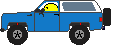
22.teks jalan dari kanan ke kiri
kode:
contoh: hadicom
23.teks jalan bolak-balik kiri
kode:
contoh:
hadicom
24.memberi background warna pada teks yang berjalan
kode:
contoh:
teks kamu
25.teks berjalan dari kiri ke kanan
kode:
contoh:
teks kamu
26.tinggi bagian tempat teks berjalan
kode:
contoh:
teks kamu
27.lebar bagian dari kemunculan teks berjalannya
kode:
contoh:
teks kamu
28.menampilkan kecepatan dari teks berjalan
kode:
contoh: angka 10 adalah kecepatan
teks kamu
29.menampilkan kecepatan dari teks berjalan juga
kode:
contoh:
teks kamu
30.meletakan radio player di blog/web anda
kode:
Ket:
dari "http sampai octhoshape" adalah embed / alamat URL dari pada radio yang hendak kita masukan,dalam ini adalah hot fm kuala lumpur sebagai contohnya.
31.huruf membara by cool font
kode:
contoh:

32.huruf space
kode:
contoh:
33.huruf tumbuh bayanagan
kode:
contoh:

34.embed windows media player “elshinta radio Jakarta”
kode:
1.< Center > adalah posisi letak plugin pada layar tampilan
2.< font sampai ke font /> adalah bentuk dan warna tulisan yang akan di tampilkan.
3.< embed sampai embed /> adalah embed dari plug in windows media player.
4." src sampai.asx " adalah sumber web yang akan kita streaming,dalam hal ini adalah elshinta dengan format window mwedia player. Artinya source yang berformat selain wmp tidak akan bisa di play di embed ini.
contoh:
>>> SYAPUTRA <<<
37.Embed flash player “RRI pro3 jakarta”
kode:
38.Membuat text box
39.Membuat TABEL





















